Krótki zarys
Zrozumienie kroków logowania routera MediaCOM jest ważne, jeśli chcesz zmienić niektóre jego ustawienia, takie jak konfigurowanie niestandardowej nazwy sieci Wi-Fi, zabezpieczenie sieci hasłem, włączenie lub wyłączenie Wi-Fi , konfiguracja przekazywania portów, dodawanie, usuwanie i etykietę urządzenia i wiele więcej ...
Jeśli chcesz zrobić którąkolwiek z tych rzeczy, pierwszym krokiem jest dostęp do ustawień routera MediaCOM , postępując zgodnie z tym przewodnikiem logowania routera.
Uwaga: Jeśli używasz wynajętego modemu/routera, panel sterowania MediaCOM może być wyłączony. W takim przypadku przejdź do sposobu zalogowania się do MediaCom Home Network Manager w tym artykule. W przeciwnym razie wykonaj następne kroki lub znajdź swoją markę routera na naszej stronie internetowej, aby uzyskać bardziej szczegółowe instrukcje .
Czego potrzebujesz:
- ROUTER BEZPIECZNY MEDIACOM
- Laptop lub komputer stacjonarny, tablet lub smartfon
- Dostęp do sieci Wi-Fi
Jak uzyskać dostęp do mojego panelu sterowania MediaCOM?
Aby uzyskać dostęp do ustawień routera MediaCOM, możesz to zrobić ręcznie za pomocą domyślnego adresu IP lub za pośrednictwem Home Network Manager.
Aby połączyć się ręcznie za pomocą adresu IP, postępuj zgodnie z tymi krokami logowania routera MediaCOM:
Krok 1: Połącz się z siecią domową
W zależności od urządzenia, którego chcesz użyć do zalogowania się do routera MediaCOM, możesz użyć połączenia bezprzewodowego (smartfon, tablet, laptop) lub połączenie przewodowe za pośrednictwem kabla sieciowego (komputer stacjonarny lub laptop).
Uwaga: Zdecydowanie zalecamy użycie połączenia przewodowego, aby wprowadzić zmiany, ponieważ po zapisaniu określonych zmian możesz zostać wylogowany z routera.
Innym powodem łączenia się z siecią jest to, że tylko urządzenia podłączone do sieci mogą uzyskać dostęp do strony logowania routera. Jeśli urządzenie nie jest podłączone do sieci, nie możesz zalogować się do routera MediaCOM.
Krok 2: Uruchom przeglądarkę i wpisz IP routera MediaCOM na pasku adresu
Domyślny adres IP routera MediaCOM to 192.168.0.1
Musisz uruchomić przeglądarkę internetową, a następnie wpisać ten adres IP na pasku adresu przeglądarki.
Po naciśnięciu przycisku Enter na klawiaturze lub przycisku Go na tablecie lub smartfonie zostaniesz skierowany na stronę logowania routera MediaCOM, aby wprowadzić domyślną nazwę użytkownika i hasło.
Rekomendowane lektury:
- MediaCOM Internet Connection często spada
- Jakie modemy są kompatybilne z MediaCOM?
- Mediacom Wi-Fi nie działa (łatwe rozwiązania)
Krok 3: Wprowadź domyślne szczegóły logowania routera MediaCOM
Jednym z pytań, które pojawiają się w tym kroku, brzmi - jak znaleźć moją domyślną nazwę użytkownika i hasła logowania ?
Cóż, domyślna nazwa użytkownika routera i hasło do routera MediaCOM są następujące:
Domyślna nazwa użytkownika: Administrator
Domyślne hasło: hasło
Jeśli jednak z jakiegoś powodu oficjalna strona logowania routera MediaCOM nie akceptuje nazwy użytkownika i hasła, możesz sprawdzić instrukcję routeera i naklejkę, która zwykle znajduje się w dolnej stronie routera. Po prostu poszukaj tego, ta naklejka zwykle zawiera domyślny adres IP routera MediaCOM, a także domyślną nazwę użytkownika i hasło, które pomogą zalogować się do routera.
Jak zalogować się do Mediacom Home Network Manager
Mediacom Home Network Manager to aplikacja zaprojektowana, aby pomóc klientom w łatwym zarządzaniu siecią domową .
Krok 1: Odwiedź stronę Manager Home Network
Uruchom swoją przeglądarkę i przejdź do Homewifi.mediComcable.com
Będziesz potrzebował do tego działające połączenie internetowe.
Krok 2: Wpisz identyfikator MediaCOM
Zapytany musisz wpisać identyfikator MediaCOM, aby zalogować się do Home Network Manager.
Domyślna nazwa użytkownika logowania to adres e -mail Media COM. Dołącz @mediacombb.net.
Domyślnym hasłem jest zasadniczo adres MAC modemu/routera. Pamiętaj, aby wpisać go bez spacji i wszystkich wielkich.
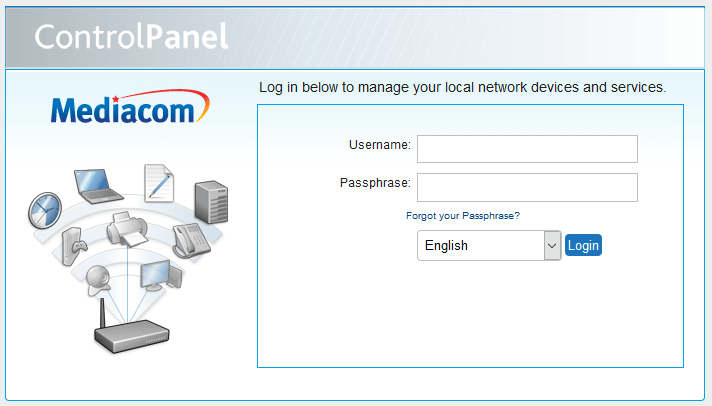
Krok 3: Kliknij Zaloguj się
Po kliknięciu przycisku logowania będziesz mógł zarządzać siecią domową.
Po zalogowaniu będziesz mógł włączyć i wyłączać sieć bezprzewodową, zmienić nazwę sieci bezprzewodowej i hasło/passfrazę, zmień kanał bezprzewodowy i tak dalej. Jeśli lubisz grę, będziesz mógł skonfigurować zasady przekazywania portów.
Jeśli nie jesteś pewien hasła i kilka razy wpisałeś je kilka razy, możesz zostać zablokowany. Aby go odblokować, możesz kliknąć funkcję zapomnianego hasła lub poczekać 15 minut i spróbuj ponownie. W przypadku utrzymania problemu możesz skontaktować się z obsługą klienta MediaCOM lub za pośrednictwem ich konta w mediach społecznościowych na Twitterze i Facebooku.
Na końcu
Mamy nadzieję, że teraz możesz uzyskać dostęp do ustawień routera MediaCOM dzięki naszemu przewodnikowi logowania w routerach MediaCOM.
Jednak MediaCom Home Network Manager pomoże Ci zarządzać większością ustawień, które normalnie zmieniłeś za pośrednictwem strony administratora routera, aby zalecało jej użycie.
